TOYOTA PROACE CITY 2021 Instrukcja obsługi (in Polish)
Manufacturer: TOYOTA, Model Year: 2021, Model line: PROACE CITY, Model: TOYOTA PROACE CITY 2021Pages: 272, PDF Size: 60.93 MB
Page 251 of 272
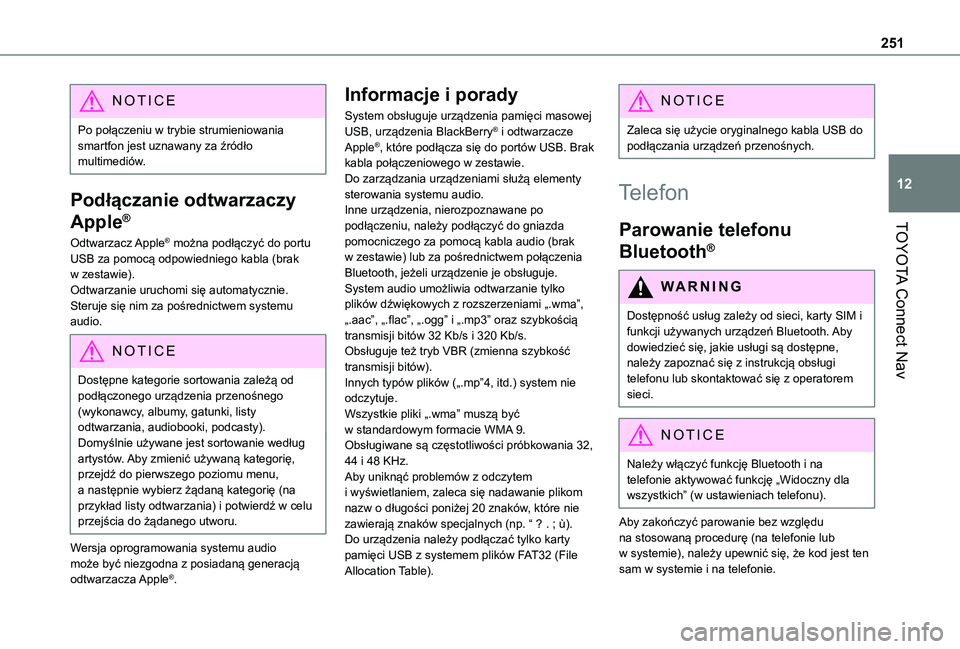
251
TOYOTA Connect Nav
12
NOTIC E
Po połączeniu w trybie strumieniowania smartfon jest uznawany za źródło multimediów.
Podłączanie odtwarzaczy
Apple®
Odtwarzacz Apple® można podłączyć do portu USB za pomocą odpowiedniego kabla (brak w zestawie).Odtwarzanie uruchomi się automatycznie.Steruje się nim za pośrednictwem systemu audio.
NOTIC E
Dostępne kategorie sortowania zależą od podłączonego urządzenia przenośnego (wykonawcy, albumy, gatunki, listy odtwarzania, audiobooki, podcasty).Domyślnie używane jest sortowanie według artystów. Aby zmienić używaną kategorię, przejdź do pierwszego poziomu menu, a następnie wybierz żądaną kategorię (na przykład listy odtwarzania) i potwierdź w celu przejścia do żądanego utworu.
Wersja oprogramowania systemu audio może być niezgodna z posiadaną generacją odtwarzacza Apple®.
Informacje i porady
System obsługuje urządzenia pamięci masowej USB, urządzenia BlackBerry® i odtwarzacze Apple®, które podłącza się do portów USB. Brak kabla połączeniowego w zestawie.Do zarządzania urządzeniami służą elementy sterowania systemu audio.Inne urządzenia, nierozpoznawane po podłączeniu, należy podłączyć do gniazda pomocniczego za pomocą kabla audio (brak w zestawie) lub za pośrednictwem połączenia Bluetooth, jeżeli urządzenie je obsługuje.System audio umożliwia odtwarzanie tylko plików dźwiękowych z rozszerzeniami „.wma”, „.aac”, „.flac”, „.ogg” i „.mp3” oraz szybkością transmisji bitów 32 Kb/s i 320 Kb/s.Obsługuje też tryb VBR (zmienna szybkość transmisji bitów).Innych typów plików („.mp”4, itd.) system nie odczytuje.Wszystkie pliki „.wma” muszą być w standardowym formacie WMA 9.
Obsługiwane są częstotliwości próbkowania 32, 44 i 48 KHz.Aby uniknąć problemów z odczytem i wyświetlaniem, zaleca się nadawanie plikom nazw o długości poniżej 20 znaków, które nie zawierają znaków specjalnych (np. “ ? . ; ù).Do urządzenia należy podłączać tylko karty pamięci USB z systemem plików FAT32 (File Allocation Table).
NOTIC E
Zaleca się użycie oryginalnego kabla USB do podłączania urządzeń przenośnych.
Telefon
Parowanie telefonu
Bluetooth®
WARNI NG
Dostępność usług zależy od sieci, karty SIM i funkcji używanych urządzeń Bluetooth. Aby dowiedzieć się, jakie usługi są dostępne, należy zapoznać się z instrukcją obsługi telefonu lub skontaktować się z operatorem sieci.
NOTIC E
Należy włączyć funkcję Bluetooth i na telefonie aktywować funkcję „Widoczny dla wszystkich” (w ustawieniach telefonu).
Aby zakończyć parowanie bez względu na stosowaną procedurę (na telefonie lub
w systemie), należy upewnić się, że kod jest ten sam w systemie i na telefonie.
Page 252 of 272
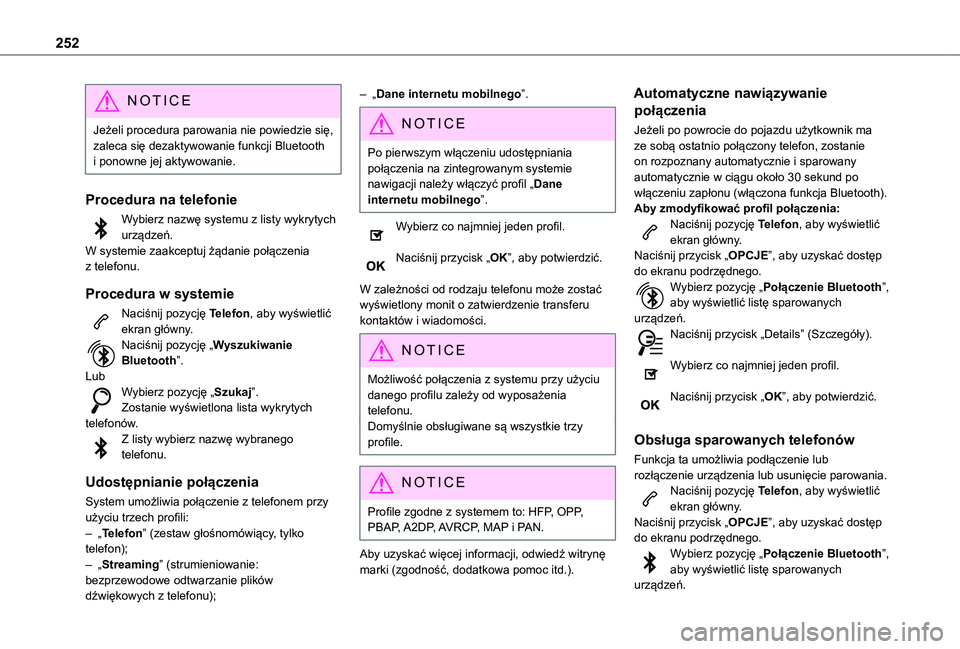
252
NOTIC E
Jeżeli procedura parowania nie powiedzie się, zaleca się dezaktywowanie funkcji Bluetooth i ponowne jej aktywowanie.
Procedura na telefonie
Wybierz nazwę systemu z listy wykrytych urządzeń.W systemie zaakceptuj żądanie połączenia z telefonu.
Procedura w systemie
Naciśnij pozycję Telefon, aby wyświetlić ekran główny.Naciśnij pozycję „Wyszukiwanie Bluetooth”.LubWybierz pozycję „Szukaj”.Zostanie wyświetlona lista wykrytych telefonów.Z listy wybierz nazwę wybranego
telefonu.
Udostępnianie połączenia
System umożliwia połączenie z telefonem przy użyciu trzech profili:– „Telefon” (zestaw głośnomówiący, tylko telefon);– „Streaming” (strumieniowanie: bezprzewodowe odtwarzanie plików
dźwiękowych z telefonu);
– „Dane internetu mobilnego”.
NOTIC E
Po pierwszym włączeniu udostępniania połączenia na zintegrowanym systemie nawigacji należy włączyć profil „Dane internetu mobilnego”.
Wybierz co najmniej jeden profil.
Naciśnij przycisk „OK”, aby potwierdzić.
W zależności od rodzaju telefonu może zostać wyświetlony monit o zatwierdzenie transferu kontaktów i wiadomości.
NOTIC E
Możliwość połączenia z systemu przy użyciu danego profilu zależy od wyposażenia telefonu.Domyślnie obsługiwane są wszystkie trzy profile.
NOTIC E
Profile zgodne z systemem to: HFP, OPP, PBAP, A2DP, AVRCP, MAP i PAN.
Aby uzyskać więcej informacji, odwiedź witrynę marki (zgodność, dodatkowa pomoc itd.).
Automatyczne nawiązywanie
połączenia
Jeżeli po powrocie do pojazdu użytkownik ma ze sobą ostatnio połączony telefon, zostanie on rozpoznany automatycznie i sparowany automatycznie w ciągu około 30 sekund po włączeniu zapłonu (włączona funkcja Bluetooth).Aby zmodyfikować profil połączenia:Naciśnij pozycję Telefon, aby wyświetlić ekran główny.Naciśnij przycisk „OPCJE”, aby uzyskać dostęp do ekranu podrzędnego.Wybierz pozycję „Połączenie Bluetooth”, aby wyświetlić listę sparowanych urządzeń.Naciśnij przycisk „Details” (Szczegóły).
Wybierz co najmniej jeden profil.
Naciśnij przycisk „OK”, aby potwierdzić.
Obsługa sparowanych telefonów
Funkcja ta umożliwia podłączenie lub rozłączenie urządzenia lub usunięcie parowania.Naciśnij pozycję Telefon, aby wyświetlić ekran główny.Naciśnij przycisk „OPCJE”, aby uzyskać dostęp do ekranu podrzędnego.Wybierz pozycję „Połączenie Bluetooth”, aby wyświetlić listę sparowanych urządzeń.
Page 253 of 272

253
TOYOTA Connect Nav
12
Naciśnij nazwę wybranego telefonu na liście, aby go odłączyć.Naciśnij ponownie, aby go podłączyć.
Usuwanie telefonu
Wybierz kosz na górze po prawej ekranu, aby wyświetlić kosz wraz z wybranym telefonem.Naciśnij kosz obok wybranego telefonu, aby usunąć telefon.
Odbieranie połączeń
Połączenie przychodzące jest sygnalizowane dzwonkiem i nakładką wyświetlaną na ekranie.Naciśnij krótko przycisk telefonu na kierownicy, aby odebrać połączenie przychodzące.INaciśnij długo przycisk telefonu na kierownicyw celu odrzucenia połączenia.
Lub
Na ekranie dotykowym wybierz pozycję „Zakończ”.
Wykonywanie połączenia
WARNI NG
Nie zaleca się korzystania z telefonu w trakcie jazdy.Należy zaparkować pojazd.Wykonać połączenie za pomocą elementów sterowania na kierownicy.
Wybieranie nowego numeru
Naciśnij pozycję Telefon, aby wyświetlić ekran główny. Wprowadź numer telefonu za pomocą klawiatury numerycznej.Naciśnij pozycję „Zadzwoń”, aby połączyć z tym numerem.
Wykonywanie połączenia
z kontaktem
Naciśnij pozycję Telefon, aby wyświetlić ekran główny.Lub naciśnij i przytrzymaj
przycisk telefonu na kierownicy.
Wybierz pozycję „Kontakt”.Z wyświetlonej listy wybierz żądany kontakt.Wybierz pozycję „Zadzwoń”.
Wybieranie ostatnio
wybieranego numeru
Naciśnij pozycję Telefon, aby wyświetlić ekran główny.LubNaciśnij i przytrzymaj
przycisk telefonu na kierownicy.
Wybierz pozycję „Połączenie”.Z wyświetlonej listy wybierz żądany kontakt.
NOTIC E
Połączenie można zawsze można wykonać bezpośrednio z telefonu. Ze względów bezpieczeństwa przedtem należy jednak zaparkować pojazd.
Zarządzanie kontaktami/
wpisami
Naciśnij pozycję Telefon, aby wyświetlić ekran główny.Wybierz pozycję „Kontakt”.Wybierz pozycję „Utwórz”, aby dodać nowy kontakt.Naciśnij kartę „Telefon”, aby wprowadzić numery telefonu kontaktu.Naciśnij kartę „Adres”, aby wprowadzić adresy kontaktu.
Page 254 of 272
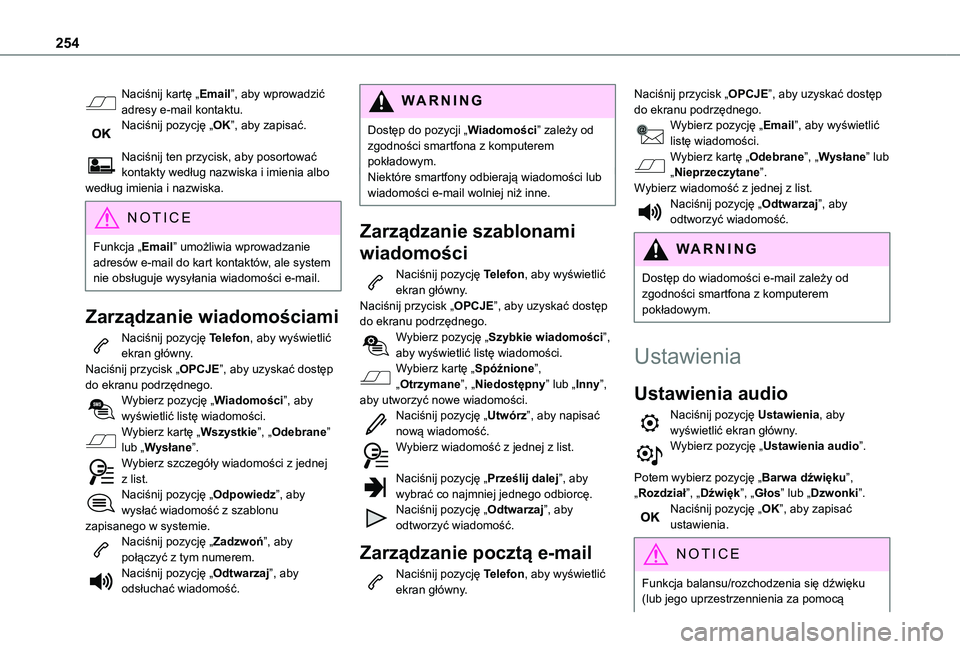
254
Naciśnij kartę „Email”, aby wprowadzić adresy e-mail kontaktu.Naciśnij pozycję „OK”, aby zapisać.
Naciśnij ten przycisk, aby posortować kontakty według nazwiska i imienia albo według imienia i nazwiska.
NOTIC E
Funkcja „Email” umożliwia wprowadzanie adresów e-mail do kart kontaktów, ale system nie obsługuje wysyłania wiadomości e-mail.
Zarządzanie wiadomościami
Naciśnij pozycję Telefon, aby wyświetlić ekran główny.Naciśnij przycisk „OPCJE”, aby uzyskać dostęp do ekranu podrzędnego.Wybierz pozycję „Wiadomości”, aby wyświetlić listę wiadomości.Wybierz kartę „Wszystkie”, „Odebrane” lub „Wysłane”.Wybierz szczegóły wiadomości z jednej z list.Naciśnij pozycję „Odpowiedz”, aby wysłać wiadomość z szablonu zapisanego w systemie.Naciśnij pozycję „Zadzwoń”, aby połączyć z tym numerem.Naciśnij pozycję „Odtwarzaj”, aby odsłuchać wiadomość.
WARNI NG
Dostęp do pozycji „Wiadomości” zależy od zgodności smartfona z komputerem pokładowym.Niektóre smartfony odbierają wiadomości lub wiadomości e-mail wolniej niż inne.
Zarządzanie szablonami
wiadomości
Naciśnij pozycję Telefon, aby wyświetlić ekran główny.Naciśnij przycisk „OPCJE”, aby uzyskać dostęp do ekranu podrzędnego.Wybierz pozycję „Szybkie wiadomości”, aby wyświetlić listę wiadomości.Wybierz kartę „Spóźnione”, „Otrzymane”, „Niedostępny” lub „Inny”, aby utworzyć nowe wiadomości. Naciśnij pozycję „Utwórz”, aby napisać nową wiadomość.
Wybierz wiadomość z jednej z list.
Naciśnij pozycję „Prześlij dalej”, aby wybrać co najmniej jednego odbiorcę.Naciśnij pozycję „Odtwarzaj”, aby odtworzyć wiadomość.
Zarządzanie pocztą e-mail
Naciśnij pozycję Telefon, aby wyświetlić ekran główny.
Naciśnij przycisk „OPCJE”, aby uzyskać dostęp do ekranu podrzędnego.Wybierz pozycję „Email”, aby wyświetlić listę wiadomości.Wybierz kartę „Odebrane”, „Wysłane” lub „Nieprzeczytane”.Wybierz wiadomość z jednej z list.Naciśnij pozycję „Odtwarzaj”, aby odtworzyć wiadomość.
WARNI NG
Dostęp do wiadomości e-mail zależy od zgodności smartfona z komputerem pokładowym.
Ustawienia
Ustawienia audio
Naciśnij pozycję Ustawienia, aby wyświetlić ekran główny.Wybierz pozycję „Ustawienia audio”.
Potem wybierz pozycję „Barwa dźwięku”, „Rozdział”, „Dźwięk”, „Głos” lub „Dzwonki”.Naciśnij pozycję „OK”, aby zapisać ustawienia.
NOTIC E
Funkcja balansu/rozchodzenia się dźwięku (lub jego uprzestrzennienia za pomocą
Page 255 of 272
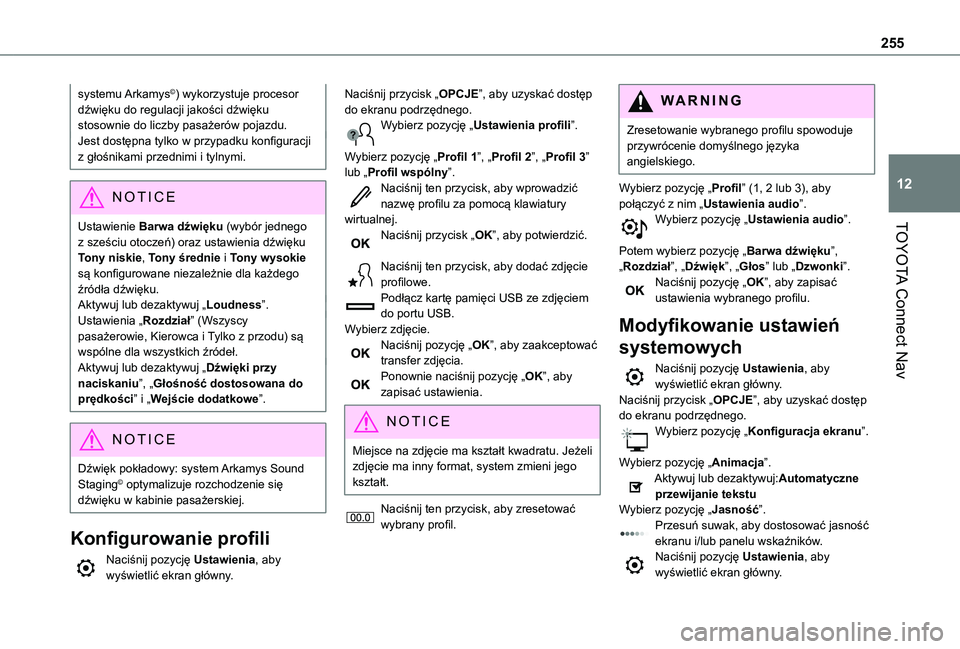
255
TOYOTA Connect Nav
12
systemu Arkamys©) wykorzystuje procesor dźwięku do regulacji jakości dźwięku stosownie do liczby pasażerów pojazdu.Jest dostępna tylko w przypadku konfiguracji z głośnikami przednimi i tylnymi.
NOTIC E
Ustawienie Barwa dźwięku (wybór jednego z sześciu otoczeń) oraz ustawienia dźwięku
Tony niskie, Tony średnie i Tony wysokie są konfigurowane niezależnie dla każdego źródła dźwięku.Aktywuj lub dezaktywuj „Loudness”.Ustawienia „Rozdział” (Wszyscy pasażerowie, Kierowca i Tylko z przodu) są wspólne dla wszystkich źródeł.Aktywuj lub dezaktywuj „Dźwięki przy naciskaniu”, „Głośność dostosowana do prędkości” i „Wejście dodatkowe”.
NOTIC E
Dźwięk pokładowy: system Arkamys Sound Staging© optymalizuje rozchodzenie się dźwięku w kabinie pasażerskiej.
Konfigurowanie profili
Naciśnij pozycję Ustawienia, aby wyświetlić ekran główny.
Naciśnij przycisk „OPCJE”, aby uzyskać dostęp do ekranu podrzędnego.Wybierz pozycję „Ustawienia profili”.
Wybierz pozycję „Profil 1”, „Profil 2”, „Profil 3” lub „Profil wspólny”.Naciśnij ten przycisk, aby wprowadzić nazwę profilu za pomocą klawiatury wirtualnej.Naciśnij przycisk „OK”, aby potwierdzić.
Naciśnij ten przycisk, aby dodać zdjęcie profilowe.Podłącz kartę pamięci USB ze zdjęciem do portu USB.Wybierz zdjęcie.Naciśnij pozycję „OK”, aby zaakceptować transfer zdjęcia.Ponownie naciśnij pozycję „OK”, aby zapisać ustawienia.
NOTIC E
Miejsce na zdjęcie ma kształt kwadratu. Jeżeli zdjęcie ma inny format, system zmieni jego kształt.
Naciśnij ten przycisk, aby zresetować wybrany profil.
WARNI NG
Zresetowanie wybranego profilu spowoduje przywrócenie domyślnego języka angielskiego.
Wybierz pozycję „Profil” (1, 2 lub 3), aby połączyć z nim „Ustawienia audio”.Wybierz pozycję „Ustawienia audio”.
Potem wybierz pozycję „Barwa dźwięku”, „Rozdział”, „Dźwięk”, „Głos” lub „Dzwonki”.Naciśnij pozycję „OK”, aby zapisać ustawienia wybranego profilu.
Modyfikowanie ustawień
systemowych
Naciśnij pozycję Ustawienia, aby wyświetlić ekran główny.Naciśnij przycisk „OPCJE”, aby uzyskać dostęp do ekranu podrzędnego.Wybierz pozycję „Konfiguracja ekranu”.
Wybierz pozycję „Animacja”.Aktywuj lub dezaktywuj:Automatyczne przewijanie tekstuWybierz pozycję „Jasność”.Przesuń suwak, aby dostosować jasność ekranu i/lub panelu wskaźników.Naciśnij pozycję Ustawienia, aby wyświetlić ekran główny.
Page 256 of 272
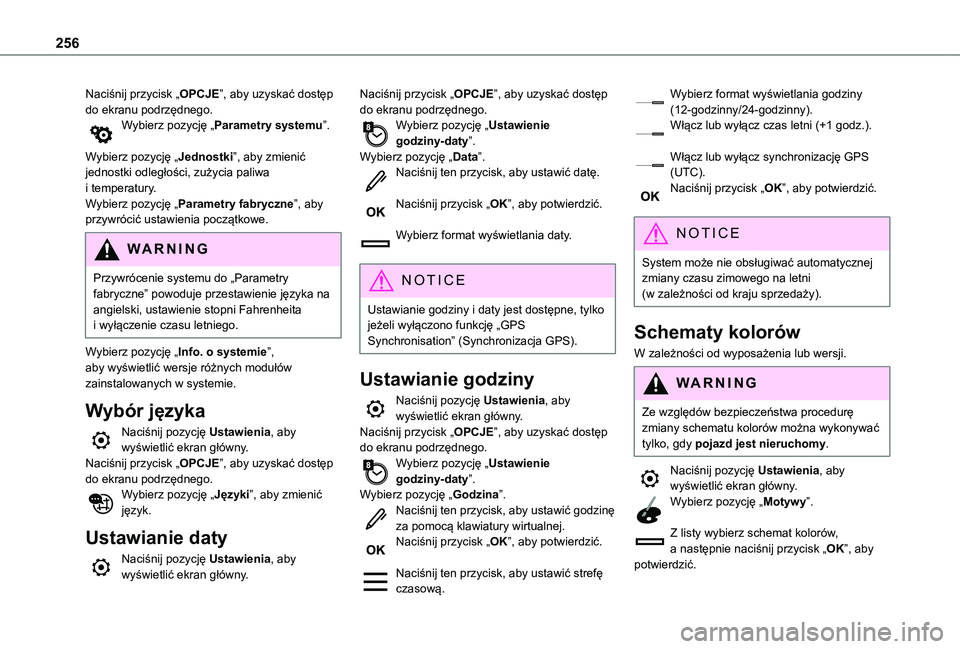
256
Naciśnij przycisk „OPCJE”, aby uzyskać dostęp do ekranu podrzędnego.Wybierz pozycję „Parametry systemu”.
Wybierz pozycję „Jednostki”, aby zmienić jednostki odległości, zużycia paliwa i temperatury.Wybierz pozycję „Parametry fabryczne”, aby przywrócić ustawienia początkowe.
WARNI NG
Przywrócenie systemu do „Parametry fabryczne” powoduje przestawienie języka na angielski, ustawienie stopni Fahrenheita i wyłączenie czasu letniego.
Wybierz pozycję „Info. o systemie”, aby wyświetlić wersje różnych modułów zainstalowanych w systemie.
Wybór języka
Naciśnij pozycję Ustawienia, aby wyświetlić ekran główny.Naciśnij przycisk „OPCJE”, aby uzyskać dostęp do ekranu podrzędnego.Wybierz pozycję „Języki”, aby zmienić język.
Ustawianie daty
Naciśnij pozycję Ustawienia, aby wyświetlić ekran główny.
Naciśnij przycisk „OPCJE”, aby uzyskać dostęp do ekranu podrzędnego.Wybierz pozycję „Ustawienie godziny-daty”.Wybierz pozycję „Data”.Naciśnij ten przycisk, aby ustawić datę.
Naciśnij przycisk „OK”, aby potwierdzić.
Wybierz format wyświetlania daty.
NOTIC E
Ustawianie godziny i daty jest dostępne, tylko jeżeli wyłączono funkcję „GPS Synchronisation” (Synchronizacja GPS).
Ustawianie godziny
Naciśnij pozycję Ustawienia, aby wyświetlić ekran główny.Naciśnij przycisk „OPCJE”, aby uzyskać dostęp do ekranu podrzędnego.Wybierz pozycję „Ustawienie godziny-daty”.Wybierz pozycję „Godzina”.Naciśnij ten przycisk, aby ustawić godzinę za pomocą klawiatury wirtualnej.Naciśnij przycisk „OK”, aby potwierdzić.
Naciśnij ten przycisk, aby ustawić strefę czasową.
Wybierz format wyświetlania godziny (12-godzinny/24-godzinny).Włącz lub wyłącz czas letni (+1 godz.).
Włącz lub wyłącz synchronizację GPS (UTC).Naciśnij przycisk „OK”, aby potwierdzić.
NOTIC E
System może nie obsługiwać automatycznej zmiany czasu zimowego na letni (w zależności od kraju sprzedaży).
Schematy kolorów
W zależności od wyposażenia lub wersji.
WARNI NG
Ze względów bezpieczeństwa procedurę zmiany schematu kolorów można wykonywać tylko, gdy pojazd jest nieruchomy.
Naciśnij pozycję Ustawienia, aby wyświetlić ekran główny.Wybierz pozycję „Motywy”.
Z listy wybierz schemat kolorów,
a następnie naciśnij przycisk „OK”, aby potwierdzić.
Page 257 of 272
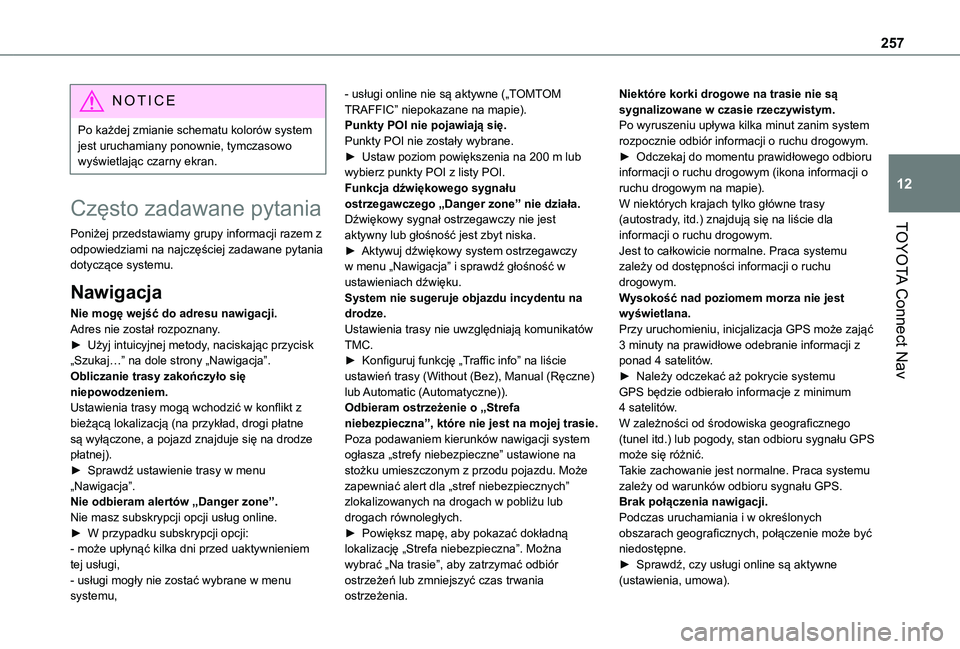
257
TOYOTA Connect Nav
12
NOTIC E
Po każdej zmianie schematu kolorów system jest uruchamiany ponownie, tymczasowo wyświetlając czarny ekran.
Często zadawane pytania
Poniżej przedstawiamy grupy informacji razem z odpowiedziami na najczęściej zadawane pytania dotyczące systemu.
Nawigacja
Nie mogę wejść do adresu nawigacji.Adres nie został rozpoznany.► Użyj intuicyjnej metody, naciskając przycisk „Szukaj…” na dole strony „Nawigacja”.Obliczanie trasy zakończyło się niepowodzeniem.Ustawienia trasy mogą wchodzić w konflikt z bieżącą lokalizacją (na przykład, drogi płatne są wyłączone, a pojazd znajduje się na drodze
płatnej).► Sprawdź ustawienie trasy w menu „Nawigacja”.Nie odbieram alertów „Danger zone”.Nie masz subskrypcji opcji usług online.► W przypadku subskrypcji opcji:- może upłynąć kilka dni przed uaktywnieniem tej usługi,- usługi mogły nie zostać wybrane w menu
systemu,
- usługi online nie są aktywne („TOMTOM TRAFFIC” niepokazane na mapie).Punkty POI nie pojawiają się.Punkty POI nie zostały wybrane.► Ustaw poziom powiększenia na 200 m lub wybierz punkty POI z listy POI.Funkcja dźwiękowego sygnału ostrzegawczego „Danger zone” nie działa.Dźwiękowy sygnał ostrzegawczy nie jest aktywny lub głośność jest zbyt niska.► Aktywuj dźwiękowy system ostrzegawczy w menu „Nawigacja” i sprawdź głośność w ustawieniach dźwięku.System nie sugeruje objazdu incydentu na drodze.Ustawienia trasy nie uwzględniają komunikatów TMC.► Konfiguruj funkcję „Traffic info” na liście ustawień trasy (Without (Bez), Manual (Ręczne) lub Automatic (Automatyczne)).Odbieram ostrzeżenie o „Strefa niebezpieczna”, które nie jest na mojej trasie.Poza podawaniem kierunków nawigacji system
ogłasza „strefy niebezpieczne” ustawione na stożku umieszczonym z przodu pojazdu. Może zapewniać alert dla „stref niebezpiecznych” zlokalizowanych na drogach w pobliżu lub drogach równoległych.► Powiększ mapę, aby pokazać dokładną lokalizację „Strefa niebezpieczna”. Można wybrać „Na trasie”, aby zatrzymać odbiór ostrzeżeń lub zmniejszyć czas trwania
ostrzeżenia.
Niektóre korki drogowe na trasie nie są sygnalizowane w czasie rzeczywistym.Po wyruszeniu upływa kilka minut zanim system rozpocznie odbiór informacji o ruchu drogowym.► Odczekaj do momentu prawidłowego odbioru informacji o ruchu drogowym (ikona informacji o ruchu drogowym na mapie).W niektórych krajach tylko główne trasy (autostrady, itd.) znajdują się na liście dla informacji o ruchu drogowym.Jest to całkowicie normalne. Praca systemu zależy od dostępności informacji o ruchu drogowym.Wysokość nad poziomem morza nie jest wyświetlana.Przy uruchomieniu, inicjalizacja GPS może zająć 3 minuty na prawidłowe odebranie informacji z ponad 4 satelitów.► Należy odczekać aż pokrycie systemu GPS będzie odbierało informacje z minimum 4 satelitów.W zależności od środowiska geograficznego (tunel itd.) lub pogody, stan odbioru sygnału GPS
może się różnić.Takie zachowanie jest normalne. Praca systemu zależy od warunków odbioru sygnału GPS.Brak połączenia nawigacji.Podczas uruchamiania i w określonych obszarach geograficznych, połączenie może być niedostępne.► Sprawdź, czy usługi online są aktywne (ustawienia, umowa).
Page 258 of 272
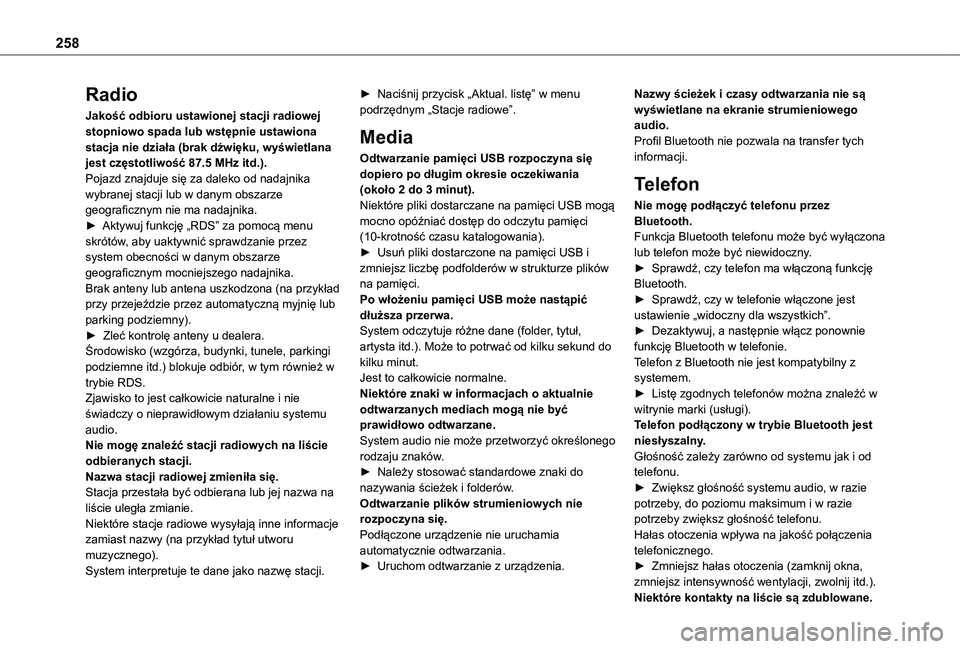
258
Radio
Jakość odbioru ustawionej stacji radiowej stopniowo spada lub wstępnie ustawiona stacja nie działa (brak dźwięku, wyświetlana jest częstotliwość 87.5 MHz itd.).Pojazd znajduje się za daleko od nadajnika wybranej stacji lub w danym obszarze geograficznym nie ma nadajnika.► Aktywuj funkcję „RDS” za pomocą menu skrótów, aby uaktywnić sprawdzanie przez system obecności w danym obszarze geograficznym mocniejszego nadajnika.Brak anteny lub antena uszkodzona (na przykład przy przejeździe przez automatyczną myjnię lub parking podziemny).► Zleć kontrolę anteny u dealera.Środowisko (wzgórza, budynki, tunele, parkingi podziemne itd.) blokuje odbiór, w tym również w trybie RDS.Zjawisko to jest całkowicie naturalne i nie świadczy o nieprawidłowym działaniu systemu audio.
Nie mogę znaleźć stacji radiowych na liście odbieranych stacji.Nazwa stacji radiowej zmieniła się.Stacja przestała być odbierana lub jej nazwa na liście uległa zmianie.Niektóre stacje radiowe wysyłają inne informacje zamiast nazwy (na przykład tytuł utworu muzycznego).System interpretuje te dane jako nazwę stacji.
► Naciśnij przycisk „Aktual. listę” w menu podrzędnym „Stacje radiowe”.
Media
Odtwarzanie pamięci USB rozpoczyna się dopiero po długim okresie oczekiwania (około 2 do 3 minut).Niektóre pliki dostarczane na pamięci USB mogą mocno opóźniać dostęp do odczytu pamięci (10-krotność czasu katalogowania).► Usuń pliki dostarczone na pamięci USB i zmniejsz liczbę podfolderów w strukturze plików na pamięci.Po włożeniu pamięci USB może nastąpić dłuższa przerwa.System odczytuje różne dane (folder, tytuł, artysta itd.). Może to potrwać od kilku sekund do kilku minut.Jest to całkowicie normalne.Niektóre znaki w informacjach o aktualnie odtwarzanych mediach mogą nie być prawidłowo odtwarzane.System audio nie może przetworzyć określonego
rodzaju znaków.► Należy stosować standardowe znaki do nazywania ścieżek i folderów.Odtwarzanie plików strumieniowych nie rozpoczyna się.Podłączone urządzenie nie uruchamia automatycznie odtwarzania.► Uruchom odtwarzanie z urządzenia.
Nazwy ścieżek i czasy odtwarzania nie są wyświetlane na ekranie strumieniowego audio.Profil Bluetooth nie pozwala na transfer tych informacji.
Telefon
Nie mogę podłączyć telefonu przez Bluetooth.Funkcja Bluetooth telefonu może być wyłączona lub telefon może być niewidoczny.► Sprawdź, czy telefon ma włączoną funkcję Bluetooth.► Sprawdź, czy w telefonie włączone jest ustawienie „widoczny dla wszystkich”.► Dezaktywuj, a następnie włącz ponownie funkcję Bluetooth w telefonie.Telefon z Bluetooth nie jest kompatybilny z systemem.► Listę zgodnych telefonów można znaleźć w witrynie marki (usługi).Telefon podłączony w trybie Bluetooth jest niesłyszalny.
Głośność zależy zarówno od systemu jak i od telefonu.► Zwiększ głośność systemu audio, w razie potrzeby, do poziomu maksimum i w razie potrzeby zwiększ głośność telefonu.Hałas otoczenia wpływa na jakość połączenia telefonicznego.► Zmniejsz hałas otoczenia (zamknij okna, zmniejsz intensywność wentylacji, zwolnij itd.).
Niektóre kontakty na liście są zdublowane.
Page 259 of 272
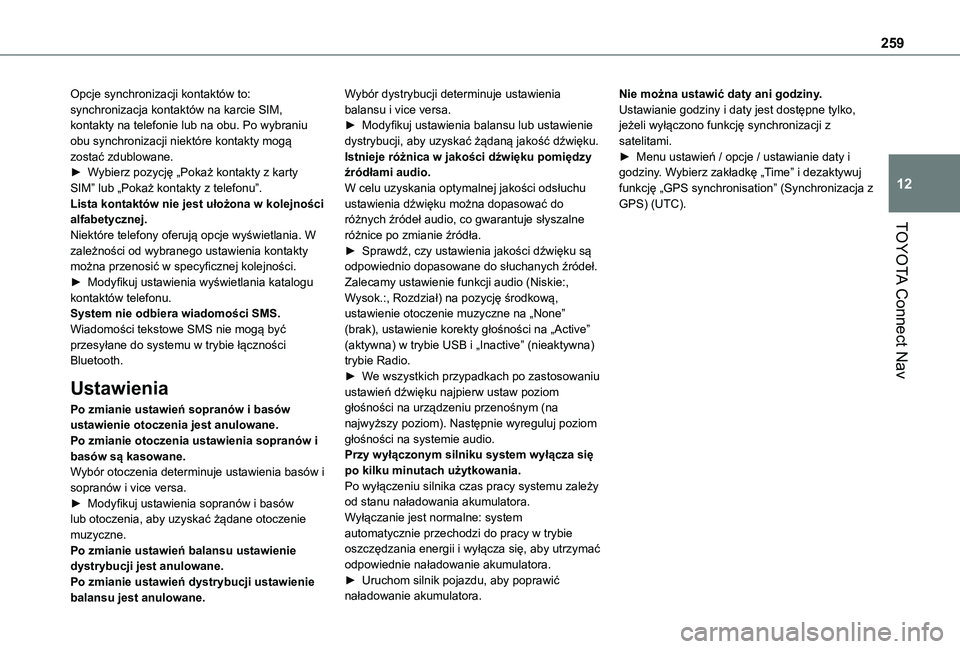
259
TOYOTA Connect Nav
12
Opcje synchronizacji kontaktów to: synchronizacja kontaktów na karcie SIM, kontakty na telefonie lub na obu. Po wybraniu obu synchronizacji niektóre kontakty mogą zostać zdublowane.► Wybierz pozycję „Pokaż kontakty z karty SIM” lub „Pokaż kontakty z telefonu”.Lista kontaktów nie jest ułożona w kolejności alfabetycznej.Niektóre telefony oferują opcje wyświetlania. W zależności od wybranego ustawienia kontakty można przenosić w specyficznej kolejności.► Modyfikuj ustawienia wyświetlania katalogu kontaktów telefonu.System nie odbiera wiadomości SMS.Wiadomości tekstowe SMS nie mogą być przesyłane do systemu w trybie łączności Bluetooth.
Ustawienia
Po zmianie ustawień sopranów i basów ustawienie otoczenia jest anulowane.Po zmianie otoczenia ustawienia sopranów i
basów są kasowane.Wybór otoczenia determinuje ustawienia basów i sopranów i vice versa.► Modyfikuj ustawienia sopranów i basów lub otoczenia, aby uzyskać żądane otoczenie muzyczne.Po zmianie ustawień balansu ustawienie dystrybucji jest anulowane.Po zmianie ustawień dystrybucji ustawienie
balansu jest anulowane.
Wybór dystrybucji determinuje ustawienia balansu i vice versa.► Modyfikuj ustawienia balansu lub ustawienie dystrybucji, aby uzyskać żądaną jakość dźwięku.Istnieje różnica w jakości dźwięku pomiędzy źródłami audio.W celu uzyskania optymalnej jakości odsłuchu ustawienia dźwięku można dopasować do różnych źródeł audio, co gwarantuje słyszalne różnice po zmianie źródła. ► Sprawdź, czy ustawienia jakości dźwięku są odpowiednio dopasowane do słuchanych źródeł. Zalecamy ustawienie funkcji audio (Niskie:, Wysok.:, Rozdział) na pozycję środkową, ustawienie otoczenie muzyczne na „None” (brak), ustawienie korekty głośności na „Active” (aktywna) w trybie USB i „Inactive” (nieaktywna) trybie Radio.► We wszystkich przypadkach po zastosowaniu ustawień dźwięku najpierw ustaw poziom głośności na urządzeniu przenośnym (na najwyższy poziom). Następnie wyreguluj poziom głośności na systemie audio.
Przy wyłączonym silniku system wyłącza się po kilku minutach użytkowania.Po wyłączeniu silnika czas pracy systemu zależy od stanu naładowania akumulatora.Wyłączanie jest normalne: system automatycznie przechodzi do pracy w trybie oszczędzania energii i wyłącza się, aby utrzymać odpowiednie naładowanie akumulatora.► Uruchom silnik pojazdu, aby poprawić
naładowanie akumulatora.
Nie można ustawić daty ani godziny.Ustawianie godziny i daty jest dostępne tylko, jeżeli wyłączono funkcję synchronizacji z satelitami.► Menu ustawień / opcje / ustawianie daty i godziny. Wybierz zakładkę „Time” i dezaktywuj funkcję „GPS synchronisation” (Synchronizacja z GPS) (UTC).
Page 260 of 272
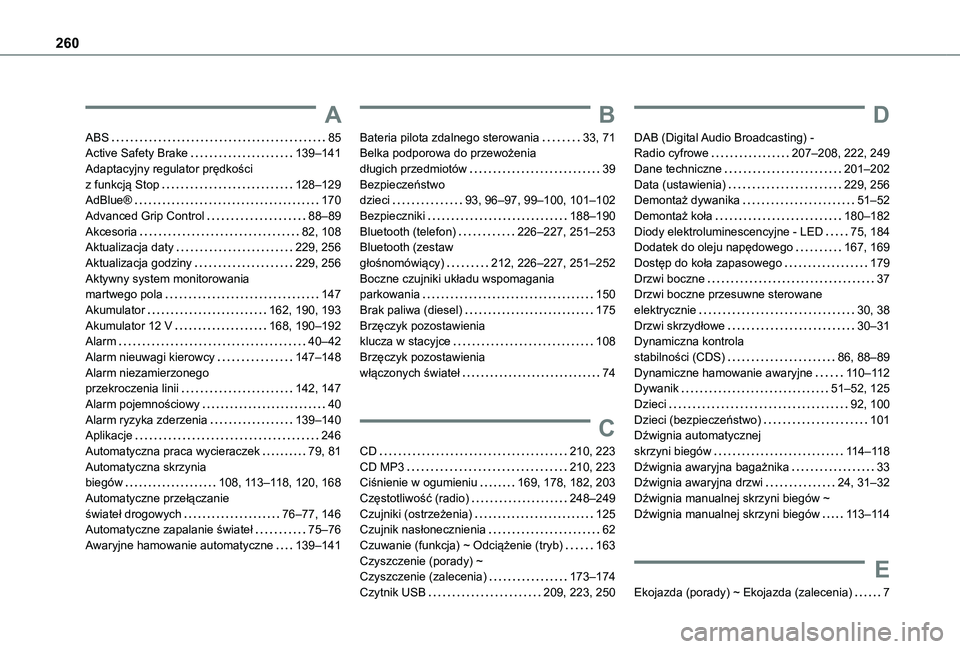
260
A
ABS 85Active Safety Brake 139–141Adaptacyjny regulator prędkości z funkcją Stop 128–129AdBlue® 170Advanced Grip Control 88–89Akcesoria 82, 108Aktualizacja daty 229, 256Aktualizacja godziny 229, 256Aktywny system monitorowania martwego pola 147Akumulator 162, 190, 193Akumulator 12 V 168, 190–192Alarm 40–42Alarm nieuwagi kierowcy 147–148Alarm niezamierzonego przekroczenia linii 142, 147Alarm pojemnościowy 40Alarm ryzyka zderzenia 139–140Aplikacje 246
Automatyczna praca wycieraczek 79, 81Automatyczna skrzynia biegów 108, 11 3–11 8, 120, 168Automatyczne przełączanie świateł drogowych 76–77, 146Automatyczne zapalanie świateł 75–76Awaryjne hamowanie automatyczne 139–141
B
Bateria pilota zdalnego sterowania 33, 71Belka podporowa do przewożenia długich przedmiotów 39Bezpieczeństwo dzieci 93, 96–97, 99–100, 101–102Bezpieczniki 188–190Bluetooth (telefon) 226–227, 251–253Bluetooth (zestaw głośnomówiący) 212, 226–227, 251–252Boczne czujniki układu wspomagania parkowania 150Brak paliwa (diesel) 175Brzęczyk pozostawienia klucza w stacyjce 108Brzęczyk pozostawienia włączonych świateł 74
C
CD 210, 223CD MP3 210, 223Ciśnienie w ogumieniu 169, 178, 182, 203Częstotliwość (radio) 248–249Czujniki (ostrzeżenia) 125Czujnik nasłonecznienia 62Czuwanie (funkcja) ~ Odciążenie (tryb) 163Czyszczenie (porady) ~ Czyszczenie (zalecenia) 173–174Czytnik USB 209, 223, 250
D
DAB (Digital Audio Broadcasting) - Radio cyfrowe 207–208, 222, 249Dane techniczne 201–202Data (ustawienia) 229, 256Demontaż dywanika 51–52Demontaż koła 180–182Diody elektroluminescencyjne - LED 75, 184Dodatek do oleju napędowego 167, 169Dostęp do koła zapasowego 179Drzwi boczne 37Drzwi boczne przesuwne sterowane elektrycznie 30, 38Drzwi skrzydłowe 30–31Dynamiczna kontrola stabilności (CDS) 86, 88–89Dynamiczne hamowanie awaryjne 11 0–11 2Dywanik 51–52, 125Dzieci 92, 100Dzieci (bezpieczeństwo) 101Dźwignia automatycznej
skrzyni biegów 11 4–11 8Dźwignia awaryjna bagażnika 33Dźwignia awaryjna drzwi 24, 31–32Dźwignia manualnej skrzyni biegów ~ Dźwignia manualnej skrzyni biegów 11 3–11 4
E
Ekojazda (porady) ~ Ekojazda (zalecenia) 7